编辑:秩名2023-02-15 14:36:01
最近有很多小伙伴都在反映自己的win7电脑开机的时候,显示“登录进程初始化失败”问题,不知道要怎么解决?今天,小编给大家带来win7系统登陆进程初始化失败的解决方法,一起来看看吧。
1.如下图中出现的登录进程初始化失败,不知道多少朋友曾经遇到过?其实这个故障产生的原因,是与微软更新补丁中一个叫做KB2839229的有关。

win7系统
2.既然无法正常登录系统,咱们也只能从安全模式下进入系统了,重启一下电脑,然后持续按F8,直到进入高级启动选项设置窗口。
3.这个时候鼠标是不管用的,大家需要用键盘上的上下左右箭头进行操作,然后选中安全模式,单击回车。
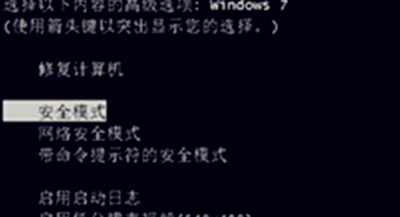
win7系统
4.这样,系统就可以在安全模式下进入系统了,接下来,咱们单击开始-控制面板,然后在控制面板中找到程序下的卸载程序并进入。
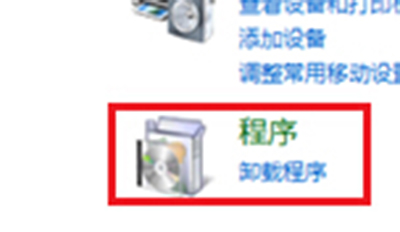
win7系统
5.接下来咱们在左侧的菜单中点击查看已安装的更新,然后等待右侧的窗口中出现更新的列表。

win7系统
6.咱们在已更新的列表中找到KB2839229这一项,然后右键点击,选择卸载即可。
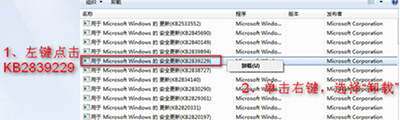
win7系统
完成操作之后,大家记得重启一下电脑哦!
以上就是小编给小伙伴分享的关于win7系统登陆进程初始化失败解决方法的全部内容,关注iefans网!一起学习更多精彩教程吧!